9 Taktiken für wirksames Geotargeting
Keine Artikel mehr verpassen? Jetzt Newsletter abonnieren »
Level: Beginner
Stell dir vor, dein Unternehmen sitzt in München, aber deine Anzeigen laufen bundesweit. Dabei kommen 90 % deiner Kundinnen und Kunden aus einem Umkreis von 20 Kilometern. Klingt ineffizient? Ist es auch!
Viele Google Ads Kampagnen verschwenden täglich Budget, weil sie geografisch zu breit streuen oder die relevante Zielgruppe nicht ansprechen. Dabei bietet das Geotargeting von Google heute weit mehr Möglichkeiten als nur Länder- und Städteauswahl: Du kannst deine Anzeigen auf geplante Aufenthalte, das Wetter, den Standort deiner Konkurrenz oder sogar einzelne Straßenzüge zuschneiden.
Wir erklären dir heute, wie du über die grundlegenden Standorteinstellungen hinausgehst und fortgeschrittenes Targeting für deine Google Ads Kampagnen einrichtest. Du lernst 9 standardmäßige und fortgeschrittene Taktiken kennen, die dein Geotargeting verbessern und dadurch die Performance, die Relevanz und den ROAS deiner Anzeigen erhöhen.
Die Ideen für diesen Artikel haben wir vom Search Engine Land.
Konventionelle Geotargeting-Methoden
1. Targeting auf Basis von Land und Region
Die einfachste Form des Geotargetings ermöglicht es dir, Nutzer:innen Anzeigen auf Grundlage ihrer Länder- oder Standortauswahl zu zeigen. Für große Marken funktioniert das gut, aber leider mangelt es an Präzision für Unternehmen, die auf lokale Nachfrage angewiesen sind.
Beispiel: Ein in München ansässiges Softwareunternehmen möchte den deutschen Markt anvisieren, sich aber primär auf wirtschaftsstarke Regionen wie München, Hamburg und Frankfurt konzentrieren, anstatt Anzeigen in ganz Deutschland zu schalten.
Einschränkungen:
- Behandelt alle Gebiete innerhalb eines Landes gleich, obwohl Nachfrage und Wettbewerb möglicherweise unterschiedlich sind.
- Führt zu vergeudeten Ausgaben, wenn nicht mit Gebotsanpassungen nachgebessert wird (s. 4. „Standortbasierte Gebotsanpassungen“).
So setzt du das um: Rufe die Kampagneneinstellungen der gewünschten Kampagne auf und navigiere zu Standorte. Dort kannst du über die Eingabezeile verschiedene Länder und Regionen eingeben.
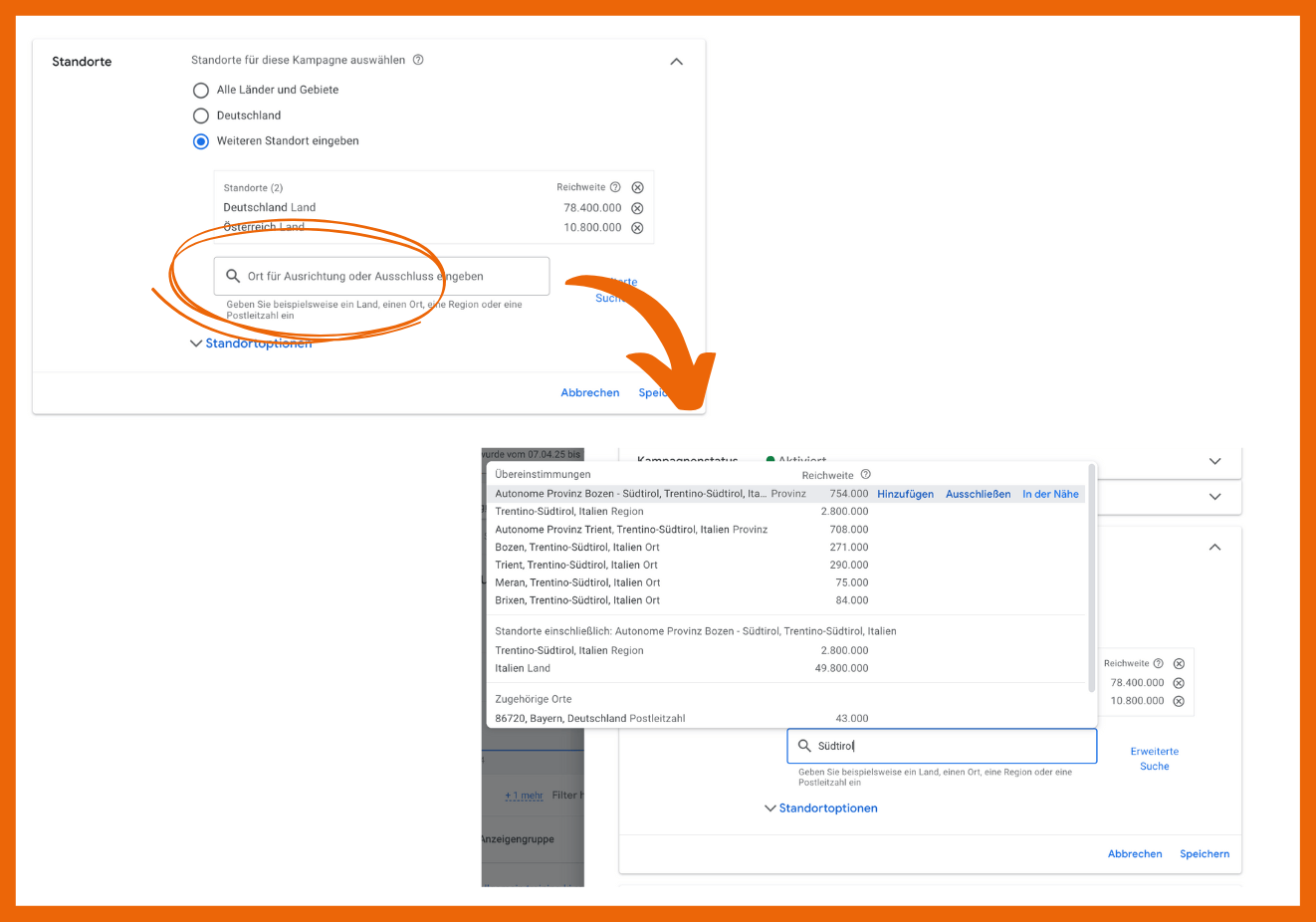
2. Targeting auf Basis von Stadt und PLZ
Die Konzentration auf bestimmte Städte oder Postleitzahlen ermöglicht es dir, lokale Zielgruppen genauer zu erreichen. Das kommt Branchen wie dem Immobiliensektor, dem Gastgewerbe oder professionellen Dienstleistungen zugute.
Beispiel: Eine Münchner Steuerkanzlei möchte gezielt potenzielle Mandant:innen ansprechen, die nach „Steuerberater in meiner Nähe“ suchen. Um die Leads möglichst relevant zu halten, wird das Targeting auf Postleitzahlen im Münchner Stadtgebiet und umliegende Orte begrenzt.
Einschränkungen:
- Zu restriktiv, wenn potenzielle Kundinnen und Kunden bereit sind, von außerhalb des Zielgebiets zu reisen.
- Erfordert regelmäßige Analysen, um zu vermeiden, dass wertvolle Leads aus nahe gelegenen Orten übersehen werden.
So setzt du das um: Stadt und Postleitzahl suchst du ebenfalls in der in 1. beschriebenen Eingabezeile im Reiter Standort in den Kampagneneinstellungen.
3. Targeting mittels Radius
Radiustargeting erlaubt es dir, Nutzer:innen innerhalb einer bestimmten Entfernung von einem bestimmten Standort anzusprechen.
Beispiel: Ein Premium-Autohaus in Grünwald (südlich von München) richtet einen 20km-Radius für seinen Ausstellungsraum ein, um Interessent:innen zu erreichen, die nach „Luxusautos zum Verkauf in meiner Nähe“ oder „Porsche Autohaus“ suchen. Durch die Verfeinerung des Radius stellt das Autohaus sicher, dass die Anzeigen potenzielle Kundinnen und Kunden erreichen, die wahrscheinlich persönlich für eine Probefahrt vorbeikommen.
Einschränkungen:
- In wettbewerbsintensiven, städtischen Gebieten kann eine zu starke Einschränkung des Radius dazu führen, dass potenzielle Kundinnen und Kunden, die bereit sind, für hochwertige Käufe weiter zu fahren, ausgeschlossen werden.
- In ländlichen Gebieten kann eine Ausweitung des Radius die Relevanz verwässern, wenn die Angebote des Autohauses nicht überzeugend genug sind, um Käufer:innen aus der Ferne anzuziehen.
So setzt du das um: Den Radius stellst du ebenfalls in den Kampagneneinstellungen unter Standort ein. Dort klickst du auf Erweiterte Suche und wählst im sich öffnenden Fenster links oben den Bereich „Umkreis“ aus. Nun gibst du den gewünschten Standort sowie die Größe des Radius an, in dem du Nutzende ansprechen möchtest. Das Einzugsgebiet wird auf der Karte markiert. Dort kannst du überprüfen, ob es sich mit anderen Standorten, die du mit der Kampagne targetierst, überschneidet.
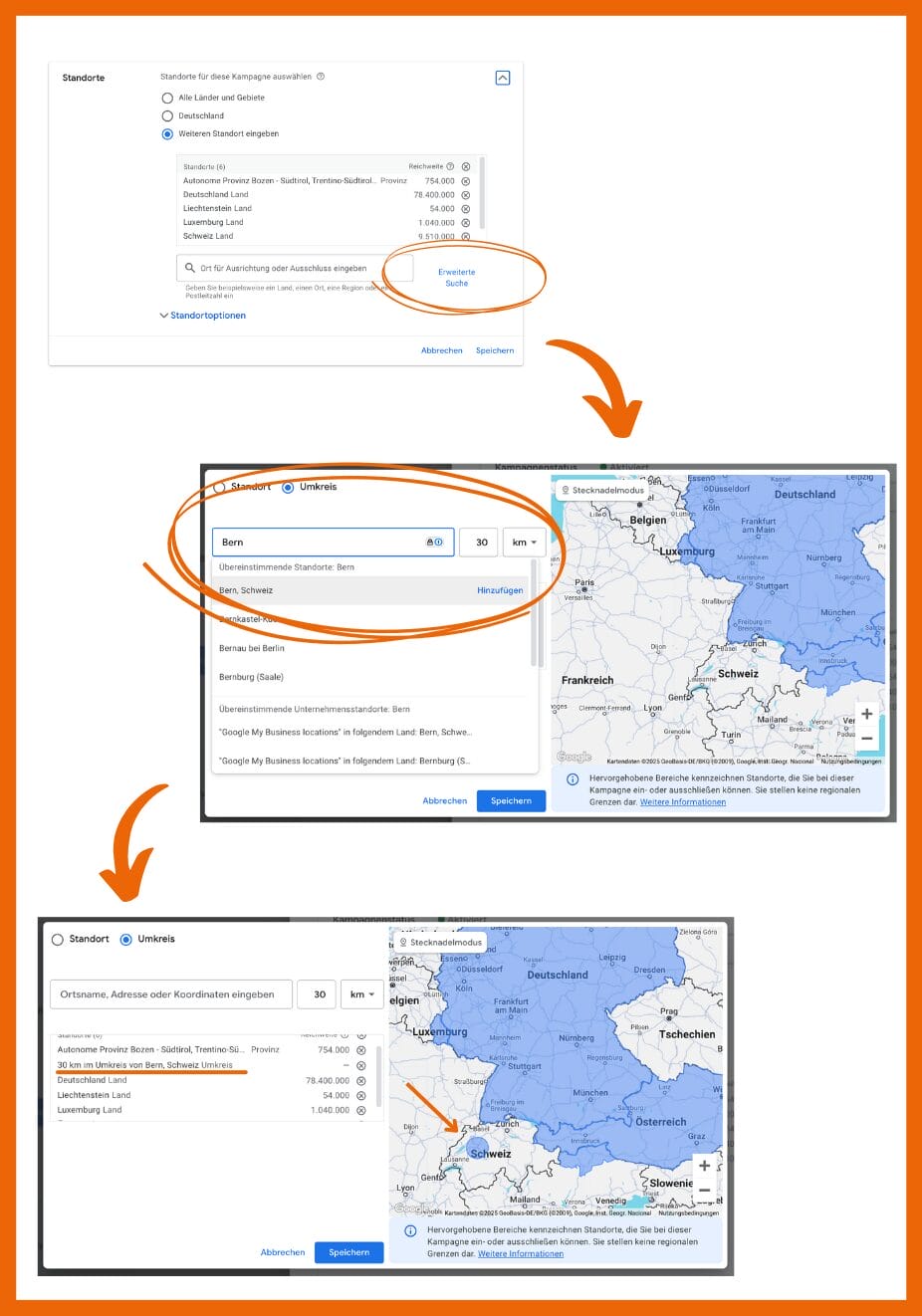
4. Standortbasierte Gebotsanpassungen
Statt Standorte direkt ein- oder auszuschließen, kannst du Gebote auf Grundlage der Leistung von verschiedenen Regionen in Bezug auf Conversion, Umsatz oder ROAS anpassen.
Beispiel: Eine exklusive Schmuckmarke in München beobachtet, dass die Conversion Rate im Stadtteil Lehel und in der Maximilianstraße deutlich höher ist als in anderen Gebieten. Um das Budget effizienter einzusetzen, erhöht sie die Gebote für diese beiden Stadtteile um 30 % und senkt sie für weniger kaufstarke Stadtteile leicht ab.
Einschränkungen:
- Erfordert eine kontinuierliche Optimierung, um Über- oder Untergebote in bestimmten Gebieten zu vermeiden.
- Die Standortleistung ändert sich im Laufe der Zeit aufgrund von Saisonabhängigkeit und lokalen Markttrends.
So setzt du das um: Um standortspezifische Gebotsanpassungen vorzunehmen, gehst du im Menü auf Zielgruppen, Keywords und Inhalte und wählst dort den Reiter Standorte. Dort werden alle Standorte aufgeführt, die du mit deinen Kampagnen anvisierst. In der Spalte „Gebotsanpassung” kannst du direkt über das Stift-Symbol eine Anpassung des Gebots für die jeweilige Region vornehmen. Die Anpassung erfolgt auf Grundlage von Prozentangaben, wobei du einstellst, um wie viel das Gebot in einem Gebiet erhöht werden soll.
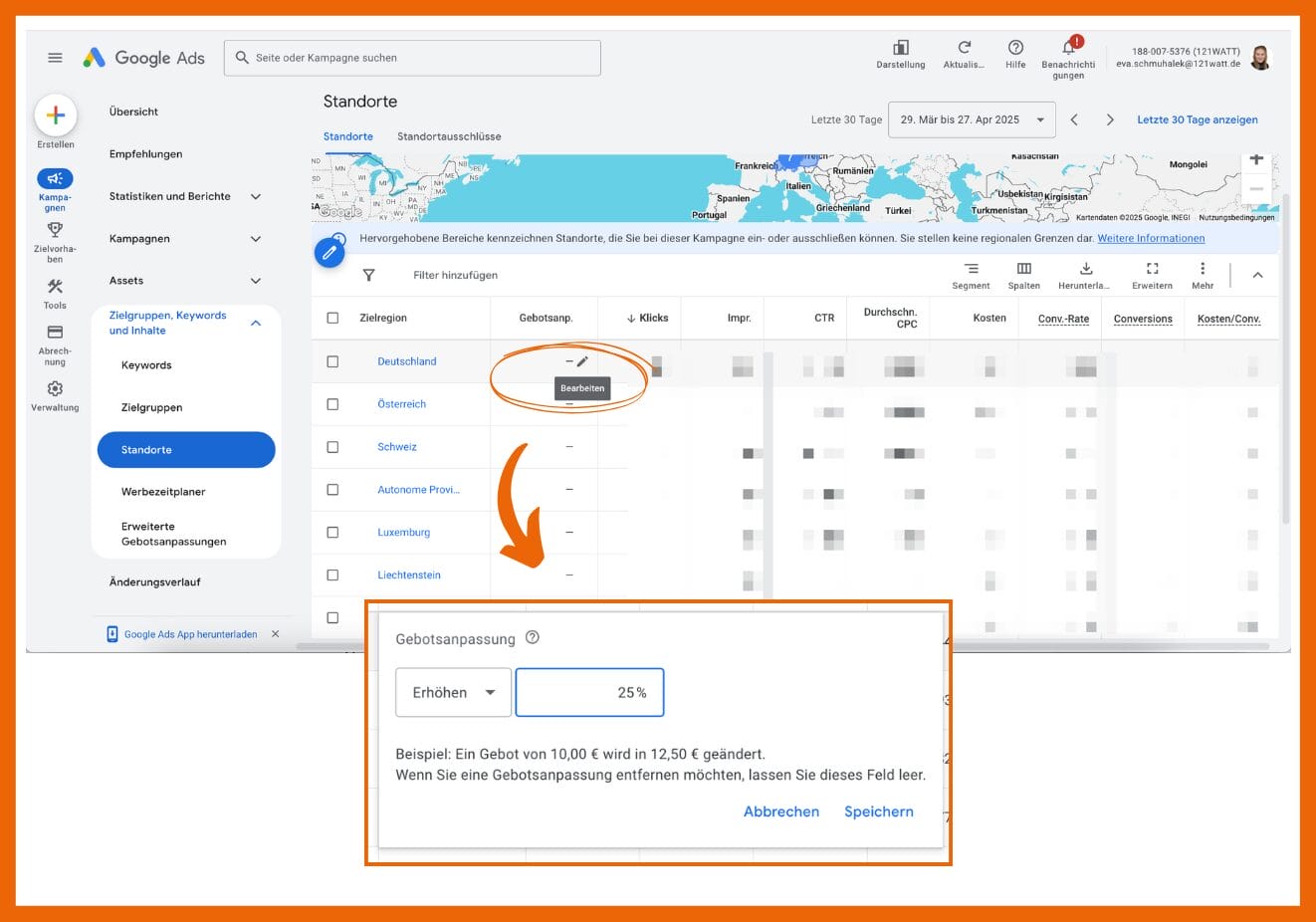
Mehr dazu findest du in diesem Artikel vom Search Engine Land.
5. Ausschlüsse
Geotargeting funktioniert auch in die andere Richtung: Du kannst Länder, Regionen und Städte bewusst ausschließen. Das sorgt dafür, dass dein Budget dort eingesetzt wird, wo es sich lohnt. Manchmal gibt es Orte, die den gleichen Namen haben. Diese kannst du über die PLZ ausschließen. Sucht ein Kunde nach „Restaurants in Frankfurt“ und du bist ein:e Restaurantbesitzer:in in Frankfurt an der Oder, könntest du beispielsweise das Stadtgebiet von Frankfurt am Main ausschließen.
So setzt du das um: Ausschlüsse kannst du ebenfalls in den spezifischen Einstellungen für eine Kampagne vornehmen. Neben der Option, einen Standort hinzuzufügen, hast du auch die Möglichkeit, einen Standort auszuschließen.
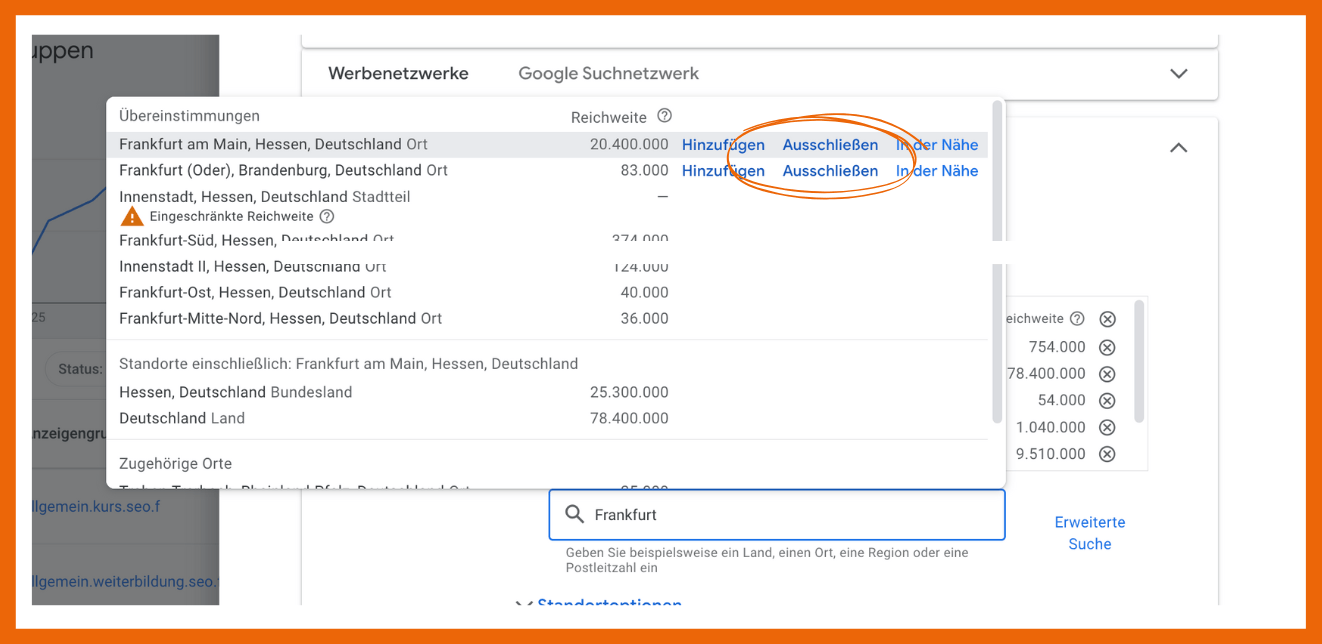
Fortgeschrittene Geotargeting-Strategien
5. Targeting basierend auf dem geplanten Standort
Mit Google Ads kannst du Nutzer:innen gezielt ansprechen, je nachdem, wo sie sich befinden und wonach sie suchen.
Das ist besonders für die Reise-, Immobilien- und Luxusbranchen nützlich, in denen der Entscheidungsprozess oft stattfindet, bevor der Kunde oder die Kundin sich physisch am Zielort befindet.
Beispiel: Eine private Hochschule in München möchte internationale Studierende aus Indien, Brasilien und Vietnam ansprechen. Statt Anzeigen nur in Deutschland zu schalten, werden Google Ads gezielt in diesen Ländern ausgespielt, um Interessierte für Studiengänge wie „Master in Data Science München“ oder „MBA-Programs in Germany“ zu gewinnen.
So setzt du das um: Wähle in der betreffenden Kampagne in den Kampagneneinstellungen „Standorte“ aus, öffne die „Standortoptionen“ und wähle „Präsenz oder Interesse“ aus.
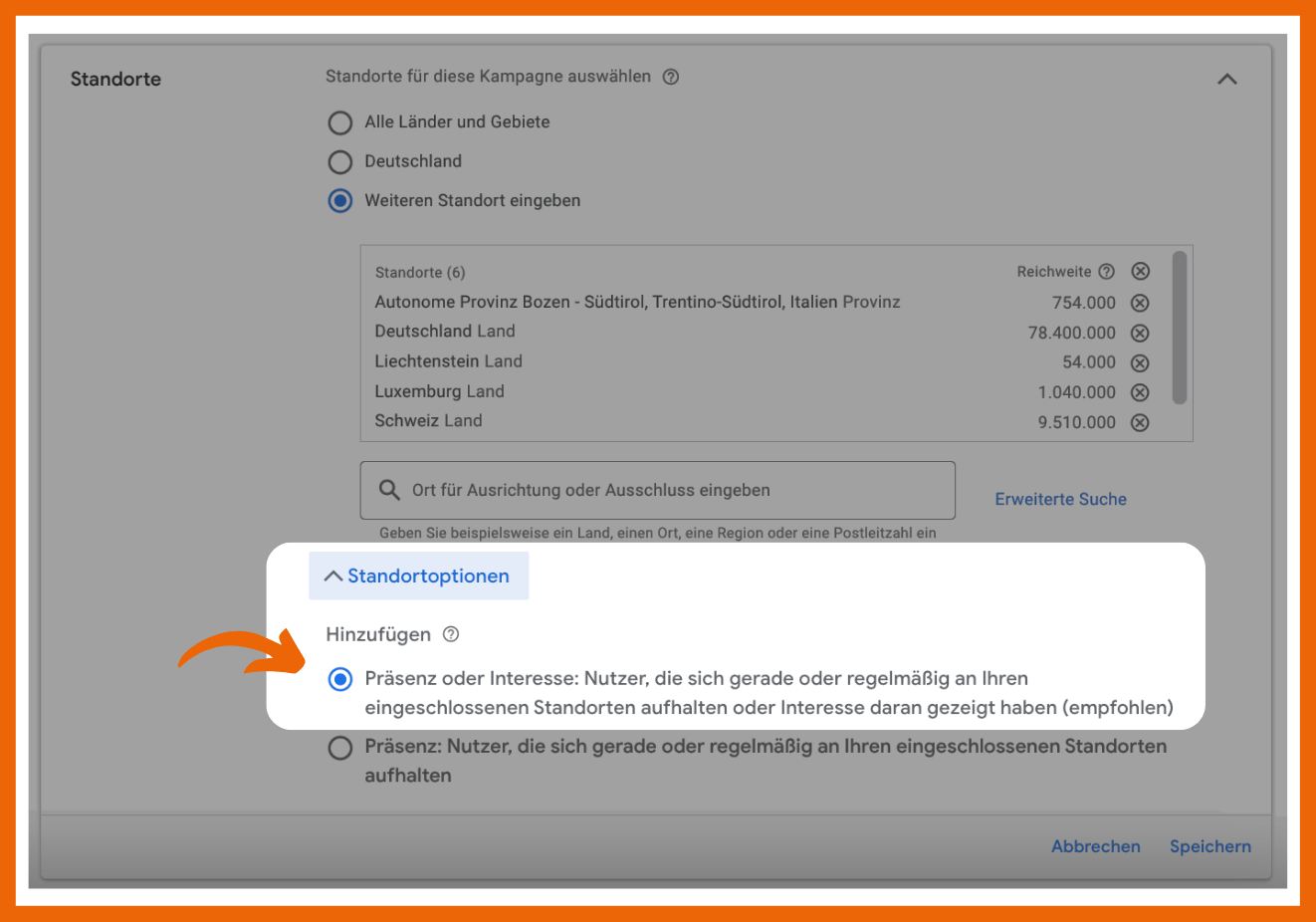
6. Targeting der Wettbewerber-Standorte
Die gezielte Ansprache von Nutzern in der Nähe von Konkurrenzstandorten kann eine effektive Strategie für Unternehmen in Branchen wie dem Einzelhandel, dem Gastgewerbe und dem Automobilvertrieb sein.
Beispiel: Ein Premium-Fitnessstudio in München-Schwabing möchte gezielt Fitnessinteressierte ansprechen, die sich in der Nähe von Fitnessstudios mit ähnlicher Preisklasse aufhalten. Es richtet dafür einen Radius um die Standorte dieser Wettbewerber ein und bewirbt in seinen Anzeigen exklusive Angebote wie kostenlose Probetrainings, Wechselprämien, persönliche Beratung oder besondere Wellness-Services wie Saunen und Massagen.
So setzt du das um: Identifiziere zunächst die Adressen deiner Wettbewerber und richte anschließend einen Radius für diese Standorte ein. Recherchiere anschließend, welche Vorteile du deinen Wettbewerbern gegenüber hast, beispielsweise bessere Preise, exklusive Angebote etc. Diese USPs hebst du dann in deinen Anzeigentexten hervor.
7. Hyperlokales Targeting mit Geofencing
Geofencing ermöglicht es dir, ultrapräzise Grenzen zu schaffen, in denen Anzeigen ausgelöst werden, wenn Nutzer einen bestimmten Bereich betreten. Dies wird in der Regel für Echtzeit-Interaktionen genutzt, z. B. für die Bewerbung von Angeboten in Geschäften oder für ereignisbezogene Werbung.
Was ist Geofencing? Geofencing bedeutet nichts anderes, als dass du eine Art „digitalen Zaun” um ein kleines, real existierendes Gebiet ziehst. Sobald sich eine Person mit ihrem Smartphone (oder anderen Endgeräten) in diesen Bereich begibt, können spezifische Handlungen ausgeführt werden. Im Fall von Google Ads nimmst du das Geofencing direkt in der Nutzeroberfläche von Google Ads vor.
Beispiel: Ein Luxusmodegeschäft in der Maximilianstraße (München) richtet einen Geofence entlang der Maximilianstraße und angrenzender Shoppingmeilen ein. Shopper:innen, die sich in diesem Bereich aufhalten, bekommen mobile Anzeigen mit Einladungen zu exklusiven VIP-Events oder Flash-Sales direkt aufs Smartphone.
So setzt du das um:
- Verwende das Radius-Targeting von Google Ads mit Anzeigen, die bevorzugt für Mobilgeräte geschaltet werden und stelle einen sehr kleinen Radius um dein Geschäft ein.
- Stelle sicher, dass das Anzeigenmotiv auf unmittelbare Aktionen zugeschnitten ist, wie z. B. Rabatte in Geschäften oder Event-Promotions.
8. Lokale Shopping Anzeigen für Ladengeschäfte
Einzelhändlern mit Ladengeschäften können mit lokalen Bestandsanzeigen (Local Inventory Ads, LIAs) direkt in der Anzeige angeben, ob ein Produkt in einem nahegelegenen Geschäft vorrätig ist. Damit trägst du zur Steigerung der Kundenfrequenz bei.
Beispiel: Ein High-End-Modehändler könnte Anzeigen mit dem Hinweis „Diese Handtasche ist in der Maximilianstraße vorrätig“ schalten, um Kundinnen und Kunden zu ermutigen, das Geschäft zu besuchen und die Tasche direkt im Laden zu kaufen.
So setzt du das um:
- Du benötigst Zugang zum Merchant Center sowie einen Produktfeed, in welchem der Tatsächliche Bestand angegeben wird. Dazu ist eine Schnittstelle zum aktuellen Inventar im Geschäft nötig, das ständig aktualisiert wird.
- Im Merchant Center muss die Option für lokales Inventar unter „Lokal“ aktiviert sein.
- Nun kannst du eine Shopping Kampagne erstellen. Dabei ist es wichtig, dass du unter Weitere Einstellungen „Lokal erhältliche Produkte“ auswählst und zusätzlich das Häkchen bei „Anzeigen für Produkte aktivieren, die in Geschäften vor Ort verkauft werden“ setzen.
- Wichtig ist, dass dein Produktfeed ständig aktualisiert wird. Sonst kann es passieren, dass Produkte als verfügbar markiert bleiben, die eigentlich garnicht mehr auf Lager sind. Das könnte Kundinnen und Kunden verärgern.
9. Wetterbasiertes Targeting
Dynamisches, wetterbasiertes Targeting ermöglicht es dir, Anzeigen auf der Grundlage von Echtzeit-Wetterbedingungen zu schalten, die das Verbraucherverhalten erheblich beeinflussen können. Das eignet sich vor allem in der Reisebranche oder für Produkte, die stark wetterabhängig sind, wie Regenschirm, Sonnenbrille, Sonnencreme etc.
Beispiel: Ein Wellnesshotel am Tegernsee erhöht während kalter und regnerischer Wetterperioden gezielt die Gebote für Nutzer:innen aus München und Augsburg, um Angebote für Wellness-Wochenenden, Spa-Pakete und Kamin-Suiten zu bewerben – perfekt als „Flucht aus dem grauen Alltag“.
So setzt du das um: Beachte, dass es sich dabei um eine fortgeschrittene Targeting-Option handelt. Du solltest mit Google Ads Scripts vertraut sein, bevor du deine Anzeigen anhand des Wetters ausspielen lässt.
Schritt 1 – Script einrichten
- Lade ein Wetter-Script (z. B. auf Basis von OpenWeather) herunter. Dieses kann Wetterdaten in ein Google Spreadsheet übersetzen.
- Gehe in deinem Google Ads Konto zu auf Tools > Bulk-Aktionen > Scripts und füge das Script hinzu.
- Im Script hinterlegst du deinen OpenWeatherMap API-Key sowie die URL des Google Spreadsheets, in dem die Wetterdaten gespeichert werden.
Schritt 2 – Wetterdaten abrufen und speichern:
- Stelle das Script so ein, dass es sich regelmäßig aktualisiert. Für Wetterdaten sollte das mindestens ein Mal täglich geschehen.
- Die wichtigsten Wettervariablen wie Temperatur, Regenwahrscheinlichkeit oder Windgeschwindigkeit erfasst du im Spreadsheet.
Schritt 3 – Ad-Customizer erstellen: Ein Ad-Customizer ist ein Spreadsheet, das es dir ermöglicht, Platzhalter in deinen Anzeigentexten zu platzieren, die dann mit dem entsprechenden Text aus dem Sheet ausgefüllt werden.
- Erstelle ein weiteres Spreadsheet für die Anzeigentexte und binde Wetterbedingungen als Trigger ein (z. B. „Regenwahrscheinlichkeit = 0 %“ → Text: „Sichere dir Marken-Sonnenbrillen zum Sparpreis“). Das Sheet sollte verschiedene Spalten wie „Location”, „Regenwahrscheinlichkeit” und „Temperatur“ enthalten, sowie Spalten für die jeweiligen Anzeigentexte (z. B. „AdText1!”, „AdText2”).
- Lade diese Customizer-Daten als CSV-Datei in Google Ads als neuen Datenfeed unter Tools > Geschäftsdaten > + Neue Datenquelle hoch.
Schritt 4 – Dynamische Anzeigentexte erstellen:
- Schreibe Anzeigen mit Ad-Customizern, die sich automatisch je nach Wetterlage anpassen. Beispiel: {=Regenwahrscheinlichkeit.AdText1}
- Tipp: Sobald du die offene Klammer { eingibst, öffnet sich in Google Ads ein Menü, in dem du alle angelegten Ad-Customizer auswählen kannst.
- Vergib außerdem Standardtexte, die eingesetzt werden, falls mal keine Wetterdaten vorliegen, beispielsweise aufgrund von API-Fehlern.
Quelle: Search Engine Land
Wie hilfreich ist dieser Artikel für dich?
Noch ein Schritt, damit wir besser werden können: Bitte schreibe uns, was dir am Beitrag nicht gefallen hat.
Noch ein Schritt, damit wir besser werden können: Bitte schreibe uns, was dir am Beitrag nicht gefallen hat.
Vielen Dank für dein Feedback! Es hilft uns sehr weiter.

gar nicht hilfreich

weniger hilfreich

eher hilfreich

sehr hilfreich

ich habe ein anderes Thema gesucht


